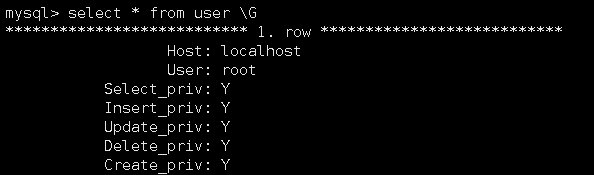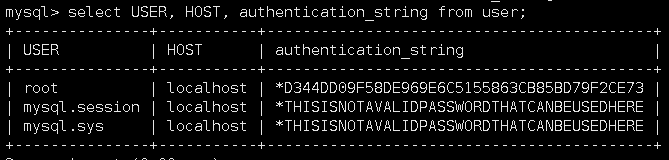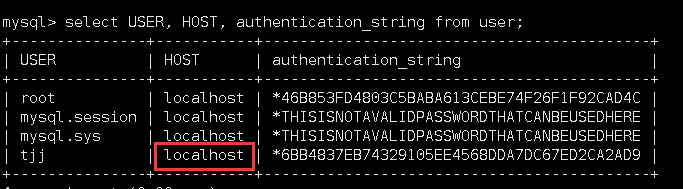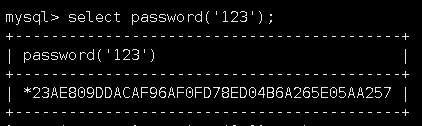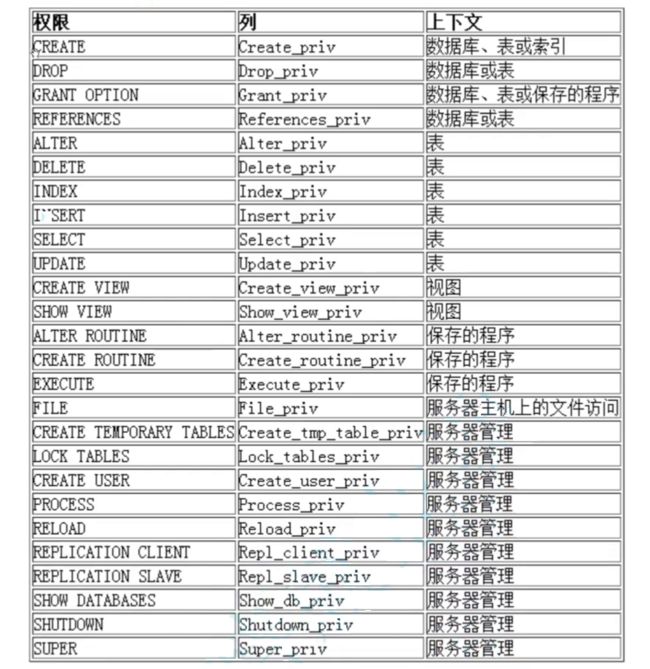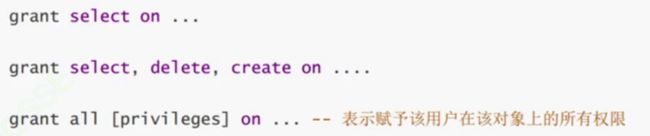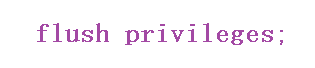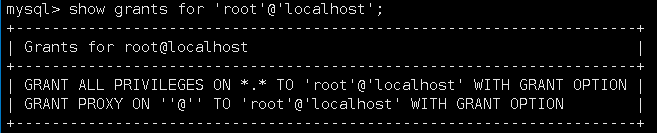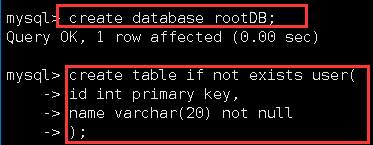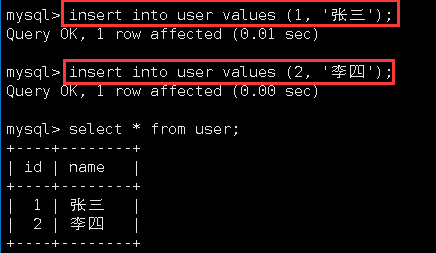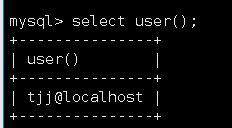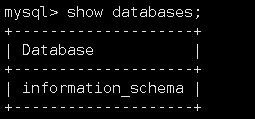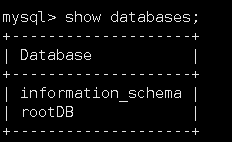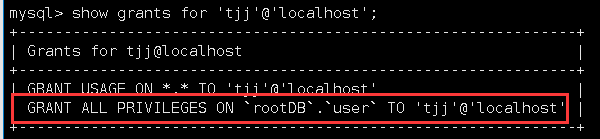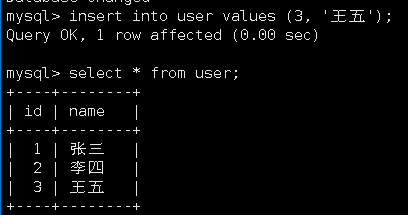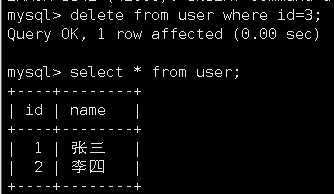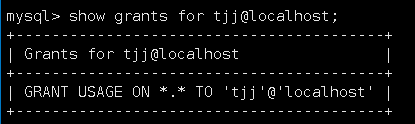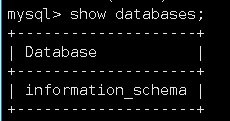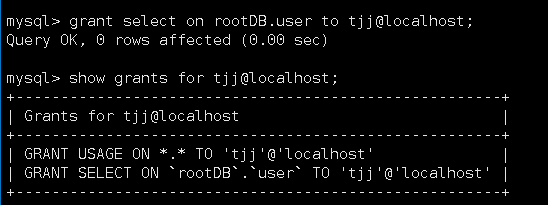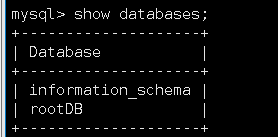初识MySQL数据库之用户管理
目录
一、用户管理
二、用户
1. 用户信息
2. 创建用户
3. 用户登录测试
4. 删除用户
5. 设置用户远端登录
6. 修改密码
6.1 修改当前用户的密码
6.2 root用户修改指定用户的密码
三、权限
1. 数据库中的各个权限含义
2. 给用户授权
3. 查看用户拥有权限
4. 授权测试
5. 回收权限
一、用户管理
在以前的文章中,都是在root账户进行一系列CURD操作。但是要知道,在实际的生产过程中,直接使用root账户是存在很大的安全隐患的。此时,就需要进行用户管理。
例如在未来使用数据库时,并不能直接使用root账户进行数据库操作,而是只能使用特定账户操作。这些账户中就别设置了相应的权限,限制该账户可以看到哪些数据库,以及能够对这个数据库中的表执行何种操作等等。
例如现在mysql中存在msg和emp两个数据库,在root账户下, 可以对这两个数据库执行任意操作。但是在其他账户,比如张三的账户下,就只能看到msg数据库,并且只能查看这个数据库中的内容,无法执行其他操作。
二、用户
1. 用户信息
在mysql中,要区分不同的用户,就需要对用户做管理。要管理用户,就需要在mysql中保存用户的信息。因此,mysql中的用户信息,其实也是在mysql中特定的表内保存的。
当安装好mysql后,这个mysql中就会自带一个mysql数据库:
在这个数据库中存在一个user表,这个表中保存的就是用户的信息。
查看user表中的信息:
这个表中还有很多其他内容,这里没有截全,大家可以自行登录自己的mysql查看。在这张截图中,可以看到两个信息,第一个就是host,第二个就是user。其中host表示该用户是从哪里登录的;而user就是用户名称。后面的一堆内容,就是这个用户的权限。
在结尾处还有如下内容:
其中圈出来的部分就是经过加密后的用户密码。
因为这里面的内容太多,为了方便查看,就筛选出需要的内容查看:
2. 创建用户
要创建用户,一般是使用特定的语句创建。但是上文说了,用户数据是保存在表内的。因此,如果你愿意,你甚至可以就用insert语句插入一个用户。当然,这种方法是吃力不讨好的,因为user表中的数据很多,一个一个的填充列数据是很麻烦的。
创建用户的语法如下所示:
其中的用户名,就是要创建的用户的名字。登录主机/ip要注意下, 如果只是想本地登录,就填“localhot”或“127.0.0.1”,如果需要远程登录,后面介绍一下。至于后面的密码,就不必多说了。
注意,在创建用户时,要将用户名和登录主机用@连接,中间不能有空格。因为这两个内容合起来才能算是一个用户。
在这里,就为大家示范一下:
此时其实就创建好一个用户了。
注意,如果大家遇到如下这种情况:
报错说,因为在mysql设置了跳过密码登录,因此此时无法创建用户时,就可以去新开一个窗口,执行“vim /etc/my.cnf”命令,进入mysql的配置文件,然后将“skip-grant-tables”注释掉。注意,在这个过程中,不要退出mysql,因为此时如果还没有为root账户设置密码,就会导致你注释掉免密码登录后,无法登录mysql。
因为,在这之前,大家可以执行“set password for 'root'@'localhost'=password('密码');”命令,提前设置好root账户密码,这样在以后的登录中,就是用密码登录了。
在创建好新用户后,可以执行“flush privileges;”命令刷新一下,保证上面的创建用户操作是有效的。
3. 用户登录测试
当用户创建好后,就可以用这个用户登录看看了:
登录完成后,查看一下当前的数据库:
可以发现,该用户能够看到的数据库的数量,就远远少于在root用户下能看到的数据库数量。这其实是因为该用户的权限问题。在这里先不过多赘述,到后面再介绍用户的权限设置。
如果windows下也装了mysql,就可以在windows中的命令提示符中执行对应的mysql命令尝试登陆。如果你做了这个测试,那么此时登陆是无效的。因为该用户中设置了只允许本地登录,并不允许远端登录。这里就不再测试了。
4. 删除用户
如果大家想删除一个用户,同样的,一种简单粗暴的方法就是直接用delete语句删除。当然,在用户这里,也是有专门的删除用户的语句的:
删除方法如上所示。里面的内容都很好理解,就不再解释了。同样的,这里的用户名和主机名也需要用@连接,中间不能存在空格。
测试一下删除:
此时就将对应用户删除了:
5. 设置用户远端登录
在创建用户时,可以在登录主机的部分填写一个公网ip,用于标识可以让特定的主机从远端登录。但由于大家在此时基本上都只有一台云服务器,所以填一个具体的公网ip没有意义。此时有人可能就想,既然没有多台linux,那在这里填windows的ip地址怎么样?这个方法是没有用的。因为windows下的ip地址是一个私网ip,当经过多层转发后,其实其源地址已经失效,填进去没有什么用处。
因此,在这里可以在登录主机处填"%":
填%的含义就是,允许任意一台主机从远端登录。
注意,虽然在这里使用了%,但是在实际生产中基本是严禁使用它的,因为允许任意ip登录,就意味存在很大的安全问题。因此,如果一定要远端登录,都是要限定好哪些机器可以远端登录到。
同样的,在创建好后,执行“flush privileges;”命令刷新一下,保证生效。如果大家在windows下安装了mysql,就可以到命令提示符中去尝试用新建的用户登录,此时应该就是可以登录成功了的。这里就不再演示了。
6. 修改密码
修改密码一共有两种方式,分别是修改当前用户的密码和root用户修改指定用户的密码。
6.1 修改当前用户的密码
要修改当前用户的密码,可以用如下sql语句:
其中=后面的password是一个函数。数据库中的用户密码一般都不会明文存储,password这个函数就会用一个特定的hash函数帮我们自动加密:
6.2 root用户修改指定用户的密码
在root用户下,我们也可以修改其他用户的密码。语法如下:
例如,在这里可以将上面创建的用户密码修改一下:
在提示这里出现了一个警告,其实是因为这个密码太简单了,所以mysql发出了警告。不用管。
同样的,因为这些数据其实都是存在表里面的,所以也可以用update语句去修改密码。这里就不再演示了。
三、权限
1. 数据库中的各个权限含义
当我们查看mysql库下的user表时可以看到很多列。这些列的含义如下所示:
2. 给用户授权
要给用户授权,可以使用如下sql语句:
在权限列表中,可以授予一个权限,也可以授予多个权限。当授予多个权限时,可以用逗号隔开。如果是想将所有权限都授予指定用户,就可以使用“all”。
如果想将一个数据库下的一个对象的权限交给用户,可以用指定的库名和对象名。
如果想将一个数据库下的所有对象的权限都交给用户,可以用“库名.*”,*的含义就是所有对象。
如果想将这个系统中的所有库的所有对象的权限都交给用户,可以用“*.*”。
identified by是可选项,如果你想在赋权的同时修改用户密码,就可以带上。反之则不用带。
当设置好权限后,可以执行一下如下语句,表示刷新权限,保证权限生效。
3. 查看用户拥有权限
直接到user表中一个个的看用户权限是很麻烦的。因此,可以采用如下语句查看用户拥有的权限:
在这里, 就可以查看下root用户的权限:
4. 授权测试
为了方便测试,首先,在root用户下创建如下一个数据库和表:
创建好后,向里面插入如下数据:
在上文中创建了一个tjj用户,所以这里就用这个新创建的用户做测试。首先登录这个新创建的用户,如果你不知道自己当前使用的是哪个用户,可以用“select user();”语句查看:
在这个用户下,查看数据库:
可以看到,该用户只能看到很少的几个数据库,甚至连刚刚创建的rootDB库都看不见。原因就是当前用户没有能够看到这些库的权限。
首先,可以先将rootDB库下的user表的所有权限交给该用户:
再在tjj用户下查看数据库:
此时就可以看到这个数据库了。然后再查看一下该用户拥有的权限:
第一条语句不用管。直接看第二条。观察后可以发现,这条语句不就是刚刚赋权的时候的语句么,仅仅是在all后面多了一个privileges,这个单词的意思是权限。因此翻译过来,就是“将rootDB库中的user表的所有权限赋予用户tjj@localhost”。
tjj用户用户有了权限后,就可以对这个操作这个表了:
由于是赋予所有权限,所以除了insert,诸如delete、update、alter等等语句都是可以使用的。这里就不再演示了。
5. 回收权限
如果想回收一个用户的权限,就可以使用如下语句:
revoke的意思就是撤回。表示将某个库中的某个对象的指定权限从某个用户处撤回。
因此,可以尝试将在上文中赋予tjj用户的insert权限回收。在root用户下指定如下语句:
再查看该用户的权限:
可以看到,该用户的权限列表就变成了如图所示。经过观察发现,里面少了inset权限。到底是不是这样呢?在tjj用户下试一下insert:
可以看到,此时就报错说没有这个表的insert权限了。当然,其他权限还是在的:
当然,也可以直接回收掉该用户对这个对象的所有权限:
查看该用户的权限:
此时该用户就没有这个表的任何权限了。
在该用户下查看这个表:
可以看到,此时就无法用select查看了。同时我们也可以在该用户下查看一下数据库:
此时就看不到rootDB库了。
如果再将该库中的user表的select权限赋予该用户:
然后再在该用户下查看数据库:
此时又可以看见了。
通过上面的测试,就可以得出一个结论:如果一个普通用户想要看到一个数据库,那么该用户至少需要拥有该数据库下的任意一个对象的至少一个权限。